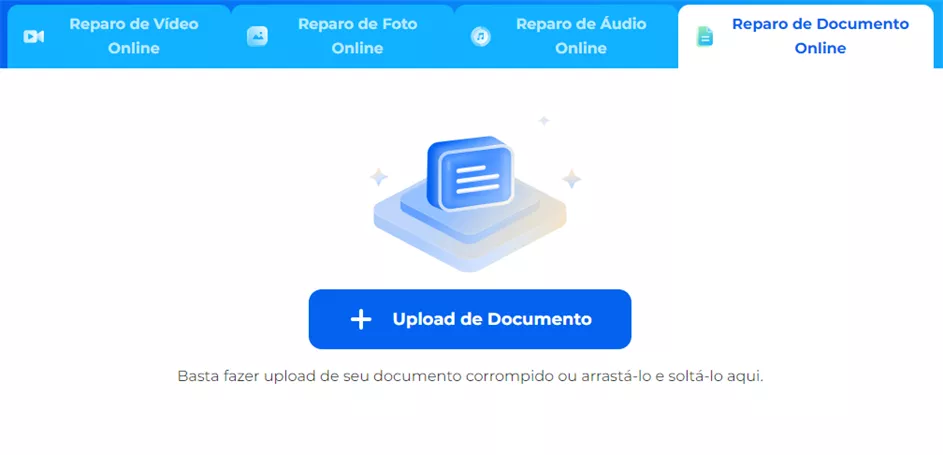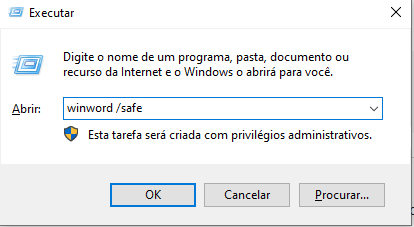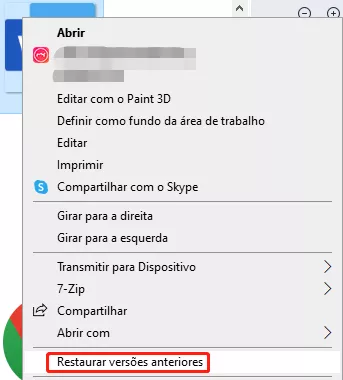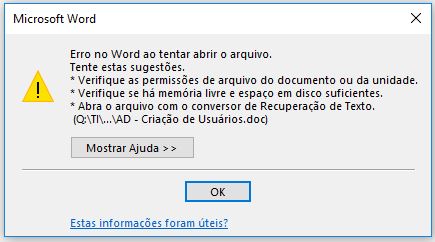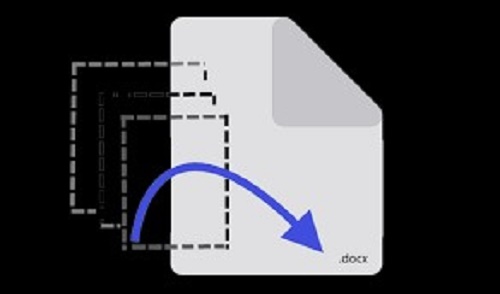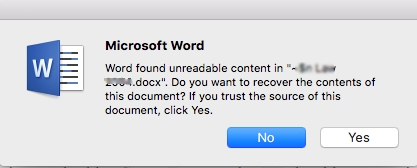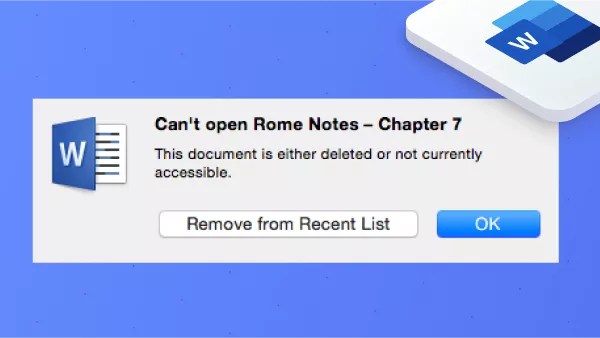Como Recuperar Arquivo Word Corrompido?[Top 5 Métodos]
Procurando um método de recuperar arquivos do Word corrompidos? Aqui estão os 5 métodos diferentes com instruções passo a passo que irão ajudá-lo. Para uma solução imediata e poderosa, tente baixar 4DDiG File Repair aqui.
5 minutos de leitura
Atualizado em 2025-12-15 14:50:48 para Corrigir Arquivo Corrompido
Pergunta: O documento do Word foi corrompido, e eu não consigo abri-lo ou recuperá-lo
“Eu estava digitando um documento quando meu PC desligou inesperadamente. Quando tentei abri-lo, não funcionou e eu recebi esta mensagem, e mesmo quando tentei abri-lo com abrir e reparar. Alguém pode ajudar? Eu gastei muito tempo nesse documento.”

Está tendo problemas para abrir um documento do Word corrompido? Isso pode ser frustrante, mas não se preocupe! Neste artigo, você aprenderá cinco formas eficazes para recuperar arquivo Word corrompido e evitar a perda de seus dados. Confira as dicas e solucione o problema de maneira simples!
Método 1. Recuperar Arquivo Word Corrompido Online
Ferramenta 1. 4DDiG Free Online Document Repair
Quando os métodos comuns acima não conseguirem consertar seu documento do Word corrompido ou se você estiver procurando uma solução gratuita para recuperar arquivo word corrompido online, volte sua atenção para o 4DDiG Online Document Repair Tool. Esta ferramenta baseada na web oferece uma maneira imediata de consertar arquivos corrompidos ou danificados com facilidade.
Vamos discutir como esta ferramenta incrível pode reparar seu arquivo do Word corrompido online.
- Acesse o 4DDiG Free Online Document Repair Tool através de seu navegador.
-
Agora clique no botão Enviar Documento e envie o arquivo do Word corrompido que você deseja reparar.

- Assim que o arquivo for enviado, o processo de reparo automático começará. Aguarde até que o processo seja concluído, e então você poderá baixar o arquivo do Word reparado para o seu computador.
Ferramenta 2. Recovery Toolbox for Word
Também sendo uma ferramenta baseada na web, o **Recovery Toolbox for Word** foi projetado especificamente para usuários que desejam corrigir documentos do Word que não podem ser abertos ou estão corrompidos, sem a necessidade de instalar qualquer software.
Especificamente, ele pode restaurar texto perdido, formatação e outros elementos de arquivos do Word danificados. Veja como utilizá-lo para reparar documentos do Word corrompidos online:
-
Acesse o site do Recovery Toolbox for Word.
-
Clique na aba "Select File" para fazer upload dos arquivos do Word corrompidos nesta página.
-
Insira seu endereço de e-mail no campo solicitado. Depois disso, pressione o botão "Next Step".
-
Após a ferramenta reparar automaticamente os arquivos adicionados, clique em "Preview" e "Download DEMO file" para visualizar e salvar os documentos do Word corrigidos.

Método 2. Abra o Arquivo Corrompido do Word no Modo de Segurança
O Modo de Segurança é um recurso de solução de problemas do Microsoft Word que pode ajudá-lo a recuperar arquivo corrompido do word sem carregar certos recursos e suplementos que podem estar causando problemas.
Veja como recuperar arquivo corrompido do word no Modo de Segurança:
- Pressione as teclas "WIN" + "R" para abrir a caixa de diálogo Executar.
-
Digite “winword /safe” (sem aspas) e clique em “OK”. Isso iniciará o Word no Modo de Segurança.

- No Modo de Segurança do Word, clique em "Arquivo" no canto superior esquerdo. Agora selecione "Abrir", navegue até o local do seu documento do Word corrompido e abra-o.
- Se o documento do Word puder ser aberto sem problemas, copie o conteúdo para um novo documento e salve-o como um novo arquivo. Se o problema persistir, passe para a próxima solução.
Método 3. Recuperar Arquivo Word Corrompido com o Recurso “Abrir e Reparar”
Se você não conseguir abrir o documento do Word corrompido, mesmo no modo de segurança do Word, há outra coisa que você pode tentar. O Microsoft Word possui um recurso integrado “Abrir e Reparar” projetado para recuperar arquivo word corrompido e tentar a recuperação.
Veja como corrigir um arquivo do Word corrompido usando esse recurso.
- Abra o Microsoft Word e clique em “Arquivo” no canto superior esquerdo.
- Clique em Arquivo > Abrir > Navegar, e selecione o arquivo corrompido.
-
Em vez de abrir o arquivo diretamente, clique no documento corrompido e, em seguida, clique na pequena seta ao lado do botão "Abrir" e escolha "Abrir e Reparar".

- O Word tentará abrir o arquivo reparado se o processo de reparo for bem-sucedido.
- Depois disso, salve o arquivo reparado com um novo nome para evitar substituir o arquivo original corrompido.
Método 4. Recuperar Arquivo Word Corrompido com o 4DDiG File Repair
Ferramentas online como o 4DDiG Online Document Repair Tool são úteis para soluções rápidas em pequenos problemas de documentos do Word. No entanto, ao lidar com arquivos do Word gravemente corrompidos ou ao lidar com vários documentos, você pode precisar de uma solução mais robusta. É aí que entra a versão de Desktop do 4DDiG File Repair. Ela providencia uma solução de software completa que pode resolver uma ampla gama de problemas de corrupção de arquivos. Veja por que você deve optar pela versão de desktop:
- Este é um programa versátil que pode não apenas reparar arquivos corrompidos do Word, mas também vários tipos de arquivos incluindo vídeos, fotos, arquivos de áudio e Excel, PDF, PPTX e muito mais.
- Ele é capaz de lidar com a corrupção de arquivos em todos os níveis.
- Você pode reparar até 3.000 arquivos simultaneamente, independentemente do tamanho.
- Com sua interface simples, alta taxa de sucesso e ampla compatibilidade, ele oferece uma solução confiável.
Agora, vamos discutir como consertar um document do Word corrompido usando o 4DDiG File Repair.
-
Para começar, baixe e instale a ferramenta 4DDiG File Repair em seu computador Windows e inicie-a.
DOWNLOAD GRÁTISDownload Seguro
DOWNLOAD GRÁTISDownload Seguro
-
Na página principal, clique em Reparar Arquivo Corrompidos e slecione Reparar Arquivos, em seguida, clique no botão Adicionar Arquivo(s) para fazer upload dos documentos do Word corrompidos.

-
Depois que os documentos forem carregados com sucesso, você poderá iniciar o processo de reparo clicando no botão Reparar Tudo.

-
Agora aguarde a conclusão do processo. Uma vez feito isso, você pode visualizar os arquivos reparados e clicar no botão Exportar Selecionados para salvá-los em seu computador.

Método 5. Restaurar Documentos do Word de Versões Anteriores ou Backups
Se você habilitou o controle de versão de arquivos ou criou backups de seus documentos do Word, você pode tentar restaurar documentos do Word de versões anteriores ou backups. Este método pode ser eficaz na recuperação de um arquivo corrompido.
Veja como você pode recuperar documentos corrompidos do Word.
- Clique com o botão direito na pasta onde o arquivo do Word corrompido foi salvo.
-
Escolha "Restaurar versões anteriores" no menu de contexto.

- Uma lista de versões anteriores da pasta será exibida. Selecione a versão mais próxima de quando o arquivo foi visto pela última vez como intacto.
-
Depois de escolher uma versão anterior, clique em “Restaurar” para recuperar o arquivo do Word corrompido.
Tutorial de Vídeo para Recuperar Arquivo do Word Corrompido
Dicas Profissionais: Como Prevenir a Corrupção de Arquivos do Word?
Embora seja essencial saber como reparar arquivos corrompidos do Word, é igualmente importante adotar medidas preventivas para proteger seus documentos contra possível corrupção no futuro.
Aqui estão algumas dicas de especialistas para ajudá-lo a manter seus arquivos do Word seguros e intactos:
- Faça um Backup Regularmente: Faça um backup regularmente de seus documentos importantes do Word em um dispositivo de armazenamento externo ou em um serviço na nuvem. Isso garante que você possa acessar versões recentes e não corrompidas, mesmo que os arquivos originais estejam corrompidos.
- Ative o Salvamento Automático e Recuperação Automática: Ativar os recursos de Salvamento Automático e Recuperação Automática no Word é uma jogada inteligente. Estas funções integradas podem salvar seu trabalho e recuperá-lo em caso de problemas inesperados.
- Use Dispositivos de Armazenamento Confiáveis: Opte por dispositivos de armazenamento confiáveis e livres de erros ao salvar ou transferir seus arquivos do Word. Unidades USB ou discos rígidos externos de baixa qualidade podem ser mais propensos à corrupção de dados.
- Mantenha o Software Atualizado: Mantenha o Microsoft Word e o sistema operacional atualizados. Atualizações de software muitas vezes incluem correções e patches de segurança que reduzem o risco de corrupção de arquivos.
- Evite Desligamentos Abruptos: Sempre feche o Word e desligue o computador corretamente. Quedas abruptas de energia ou desligamentos forçados podem levar à corrupção de dados, portanto, salve seu trabalho e saia do Word corretamente antes de desligar seu dispositivo.
Conclusão
Então, é assim que você pode recuperar arquivo word corrompido usando os diferentes métodos mencionados acima. Se você não quiser perder tempo tentando métodos diferentes e procurando a maneira mais confiável de reparar arquivos corrompidos, você pode tentar usar o 4DDiG File Repair. Esta é a ferramenta definitiva para recuperar quase todos os arquivos corrompidos do Office em poucos minutos. Esteja você lidando com documentos do Word, planilhas do Excel ou outros arquivos do Office, esta é uma opção confiável para fazer com que seus arquivos corrompidos voltem a funcionar.
Você Pode Gostar
- Home >>
- Corrigir Arquivo Corrompido >>
- Como Recuperar Arquivo Word Corrompido?[Top 5 Métodos]